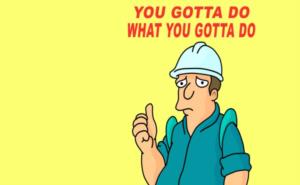备份前的准备工作
嘿,朋友们!今天我们来聊聊如何把你的iPhone整机备份到电脑。首先,你得确保你的电脑和手机都吃饱了电,不然备份到一半突然断电,那可真是“备份未半而中道崩殂”啊!其次,别忘了检查一下你的电脑上有没有安装最新版本的iTunes或者Finder(如果你用的是macOS Catalina或更高版本)。这两位可是备份的好帮手,没有它们,你的iPhone就像是没有导航的旅行者,找不到回家的路。

开始备份吧!
好了,准备工作完成,现在我们可以开始备份了。拿出你的iPhone,用那根神奇的数据线(对,就是那根看起来像面条的线)把它和电脑连接起来。如果你的电脑是Windows系统,打开iTunes;如果是macOS Catalina或更高版本,打开Finder。接下来,你会看到一个叫做“设备”或者“iPhone”的选项出现在屏幕上。点击它,然后找到“立即备份”这个按钮。轻轻一点,备份就开始啦!这时候你可以去泡杯咖啡,或者追一集你最喜欢的剧集——毕竟备份可能需要一点时间,尤其是当你手机里装满了照片、视频和游戏的时候。
检查备份是否成功
备份完成后,你可能会想:“我怎么知道它真的成功了呢?”别担心,苹果早就为你想好了。在iTunes或者Finder里,你可以查看最新的备份时间。如果显示的时间是你刚刚开始备份的时间点附近,那就说明一切顺利!如果你还是不放心,可以试试恢复一下数据——当然不是真的恢复到手机上啦!只是模拟一下恢复过程看看有没有问题。这样你就可以安心地告诉自己:“我的数据安全了!”就像给你的iPhone穿上了一件防弹衣一样。